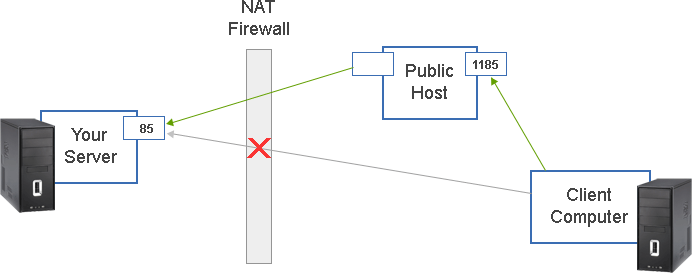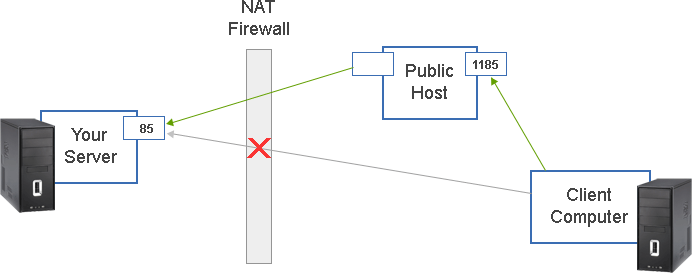如何使我的WebDictate,BroadWave,Broadcam,Axon,ScreenStream,FlexiServer,QuorumWeb等服务器可访问公共Internet
问题:
您要在NAT路由器或防火墙后面运行服务器,并且无法对其进行配置以在公共Internet上公开该服务器。
注意: 有关配置NAT路由器或防火墙的帮助,请参阅 此处.
在本方法中,我们将把您的服务器(位于NAT路由器后面的服务器)称为“ YourServer”,将可公开访问的主机称为“ PublicHost”。
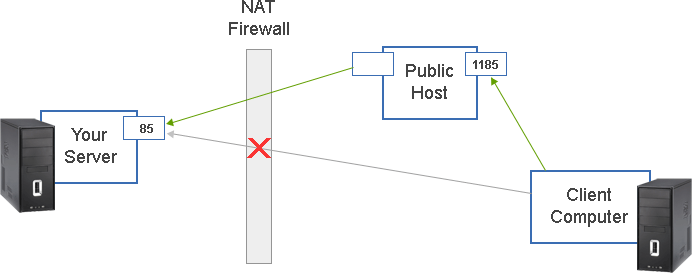
解决方案:
这是与可公开访问的主机(“ PublicHost”)上选定端口的连接 转发到您的服务器(“ YourServer”)的地方 通过先前设置的隧道连接端口。
必填项
- 可公开访问的主机-具有众所周知的主机名或IP地址的主机
- ssh服务器(请参阅下面的建议)
- ssh客户-我们强烈建议从以下位置使用Putty, http://www.chiark.greenend.org.uk/~sgtatham/putty/download.html.
此方法将仅使用Putty的plink.exe组件
使用说明
预先设定:
- 在“ PublicHost”上安装ssh服务器(有关建议的服务器以及有关如何执行此操作的详细说明,请参见下文)。
- 确保PublicHost的防火墙允许ssh端口22上的连接
- 确保PublicHost的防火墙允许您选择的端口上的连接(选择大于1000的端口,例如1185)
- 从Putty网站下载plink.exe: http://www.chiark.greenend.org.uk/~sgtatham/putty/download.html
- 将其保存到 "YourServer" 上的c:\WINDOWS
当该转发处于活动状态时:
在您的服务器:
- 打开一个cmd窗口(开始->运行-> cmd)
- 键入以下命令:
plink -N -R 0.0.0.0:1185:localhost:85 PublicHost
其中:
1185是您的客户端将连接到的选定端口
85是YourServer上服务器进程使用的端口
PublicHost是公共主机的主机名(或IP地址)
输入用户名和密码(在PublicServer上有效)后,这将在PublicHost的端口1185到YourServer的端口85之间创建一条隧道。当客户端程序(例如Internet Exporer)尝试连接到PublicServer的端口1185时,它们将在 实际上最终连接到YourServer上的端口85。
如果有问题,请包括“详细”开关(“ -v”)以增加调试输出。
- 所选端口可能已在使用中-选择其他端口。
- 连接或超时错误通常表示PublicHost名称不正确(请尝试IP地址),或者PublicHost防火墙正在阻止端口22或所选端口。
上面的plink命令可以包含在脚本中,该脚本在登录时或以其他方式自动运行。 测试设置:
尝试使用客户端程序连接到PublicServer上选择的端口。
例如,要使用Internet Explorer正常连接到BroadWave(使用直接连接):
http://YourServer:85
or, using the setup described above:
http://PublicServer:1185
安全Shell(ssh)服务器设置:
PublicServer需要在其上安装ssh服务器,有几个选项,一些是开源的,另一些是商业产品,这些商业产品通常更易于安装和配置并提供技术支持,其中一些商业选项是:
http://www.ssh.com/products/client-server/
http://www.bitvise.com/winsshd
此处提供免费选项(copSSH): http://www.itefix.no/i2/copssh
要安装和配置copSSH:
- 下载安装程序包
- 解压缩并运行安装程序
- 在安装过程中接受所有默认设置
- 使用记事本或类似工具打开此文件:
C:\Program Files\copSSH\etc\sshd_config - 找到“” #GatewayPorts no”行并将其更改为“ yes”并删除#,如下所示:
GatewayPorts 是
(这允许其他主机连接到选定的端口,而不仅仅是在PublicHost上运行的程序)。 - 重新启动PublicServer